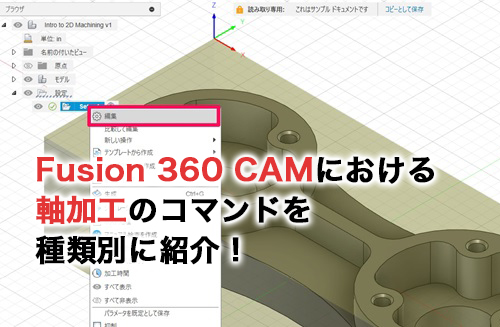●Fusion360 御殿コンテスト
●御殿コンテスト「何でも聞ける!質問受付オンラインセミナー」
●御殿コンテスト 途中経過発表
●Fusion360 御殿コンテスト 結果発表!

Fusion 360 御殿コンテストに応募するための補足のページです。
選べるチャームタイプの詳細
チャームタイプは、3Dプリントか、アクリル+UVプリントのどちらかが選べます。
3Dプリンター:家庭用デスクトップ3Dプリンターでの出力です。
多くのFab施設等で実際に作成できる一番身近なものです。材質はプラスチックです。精度は高くなく、0.2mm~0.5mm程度ずれる事がございます。また、1mmになるような箇所は綺麗に出力できなかったり、抜けてしまうこともありますので、2mm以上の余裕を持ってモデリングを行ってください。また、出力する色はお選びいただけません。3Dプリントチャームの大きさは、30mm(縦) × 30mm(横) × 10mm以内に収めてください。

アクリル + UVプリンター:アクリル板にUVプリンターで着色を行ないます。
UVプリンターとは、立体物に印刷できるプリンターです。
▶ UVプリンターの詳細がわかる特集記事はこちら
作成したデータの外形をアクリルで切り出し、畳・革・デニムのいずれかの着色が行われます。アクリル板の厚みは決まっていますので、段差など3次元的な表現はできません。3Dデータの外形を抽出して切り出す作業をこちらで行ないます。また、1mmになるような箇所は折れてしまうこともありますので、2mm以上の余裕を持ってモデリングを行ってください。出力する色はお選びいただけません。アクリル+UVプリンターチャームの大きさは、50mm(縦) × 50mm(横) × 3mm以内に収めてください。

印刷の様子はこちら
このチャームは、ローランド ディー.ジー.株式会社様の協賛により作成されます。
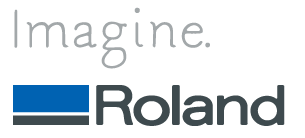
パブリックリンクの生成方法
① データパネルからデータを右クリックし、[パブリックリンクを共有]または、[ファイル]-[共有]-[パブリック リンクを共有]コマンドを選択します。
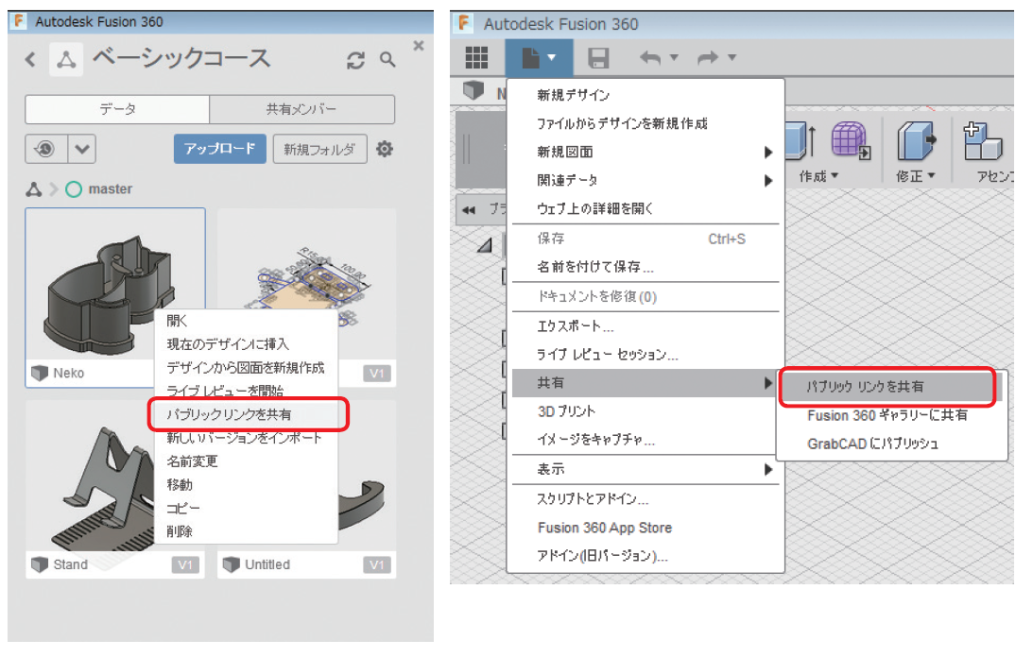
② 「このパブリックリンクを使用している任意のユーザと最新バージョンを共有」の右のボタンを選択します。
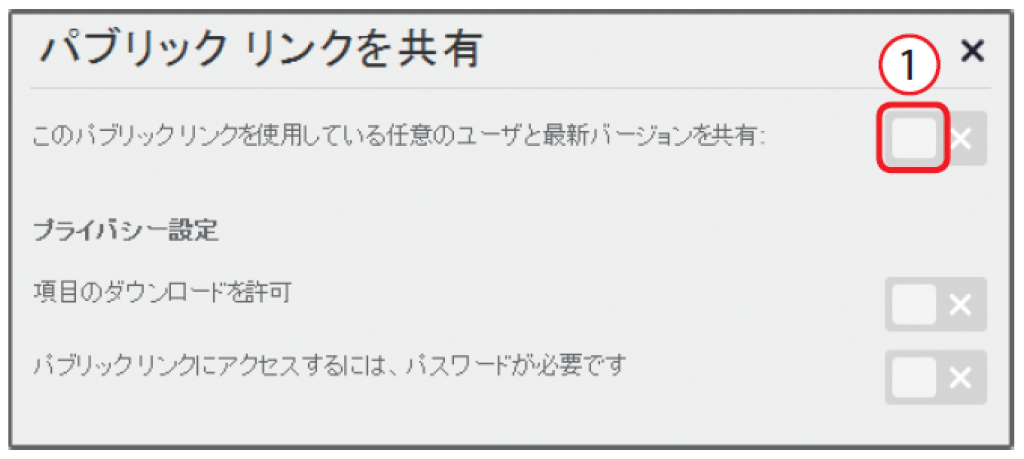
③ [コピー]ボタンをクリックすると、リンクがクリップボードにコピーされます。このパブリックリンクURLを応募フォームに「貼り付け」をしてください。
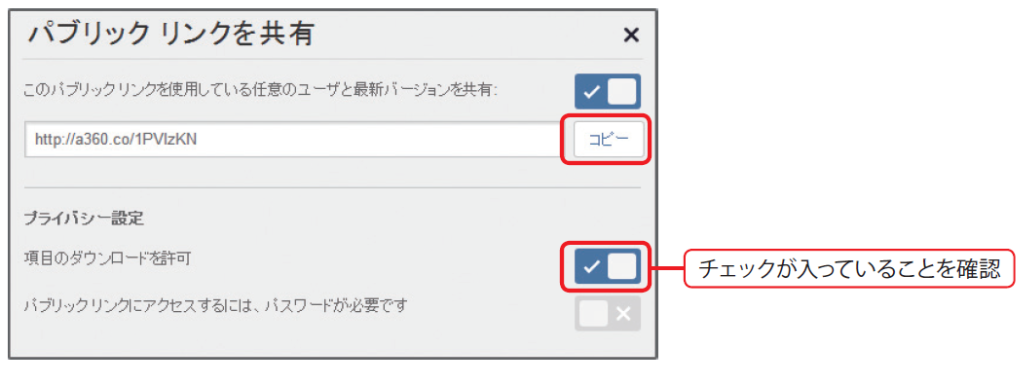
Fusion 360御殿のデータダウンロード方法
① https://a360.co/2GqERw3を開きます。
② 右上の[ダウンロード]ボタンを選択し、「Fusion 360 Archive」形式を選択します。
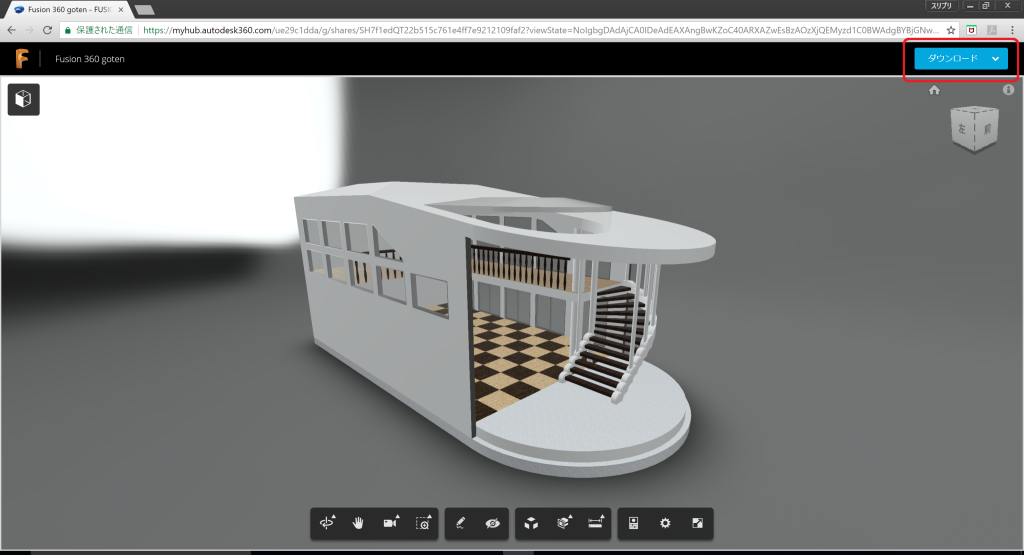
③ ダウンロードするファイル形式を選択すると以下のメールアドレスのポップアップが表示されます。ご自分のメールアドレスを入力し、「Send」をクリックします。データをダウンロードするためのURL がメールに届きます。
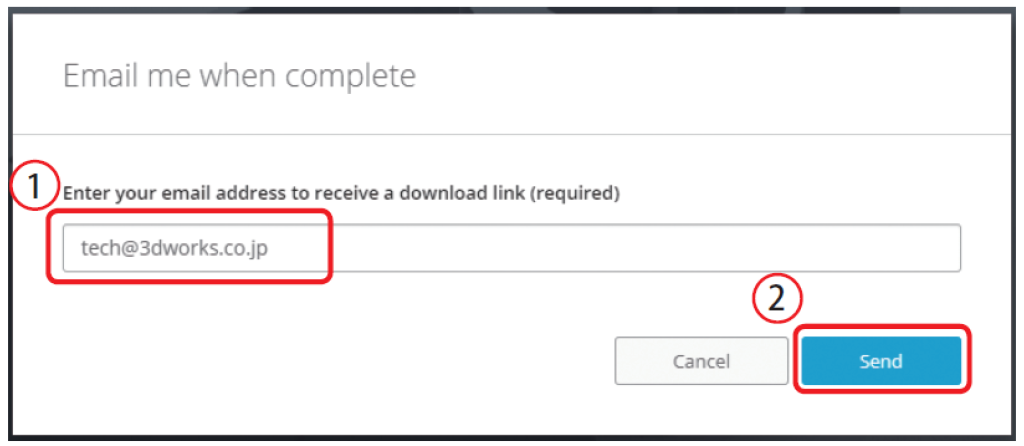
④ 「ダウンロードの準備ができたら、メールを送信します。」とメッセージがでますので、「OK」を選択します。
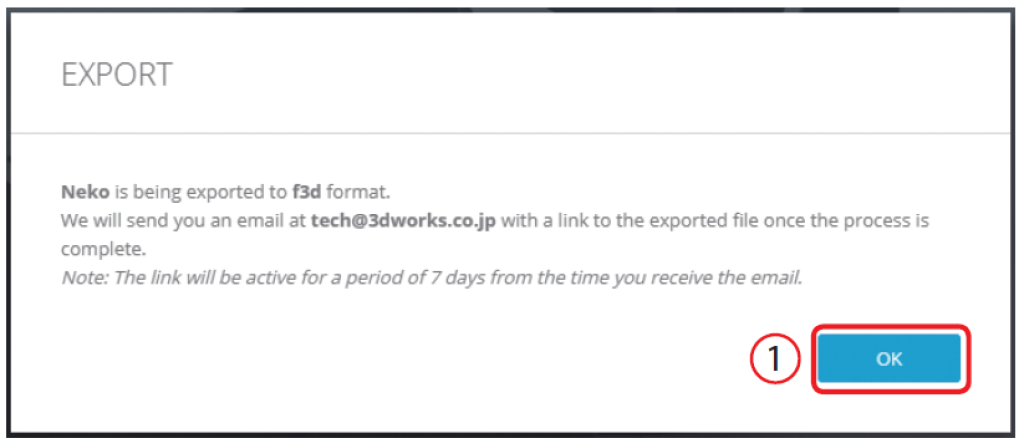
⑤ ダウンロードの準備ができると、以下の「Download file」のメールが届きます。「Download File」をクリックすると、ウェブブラウザからダウンロードが開始されます。
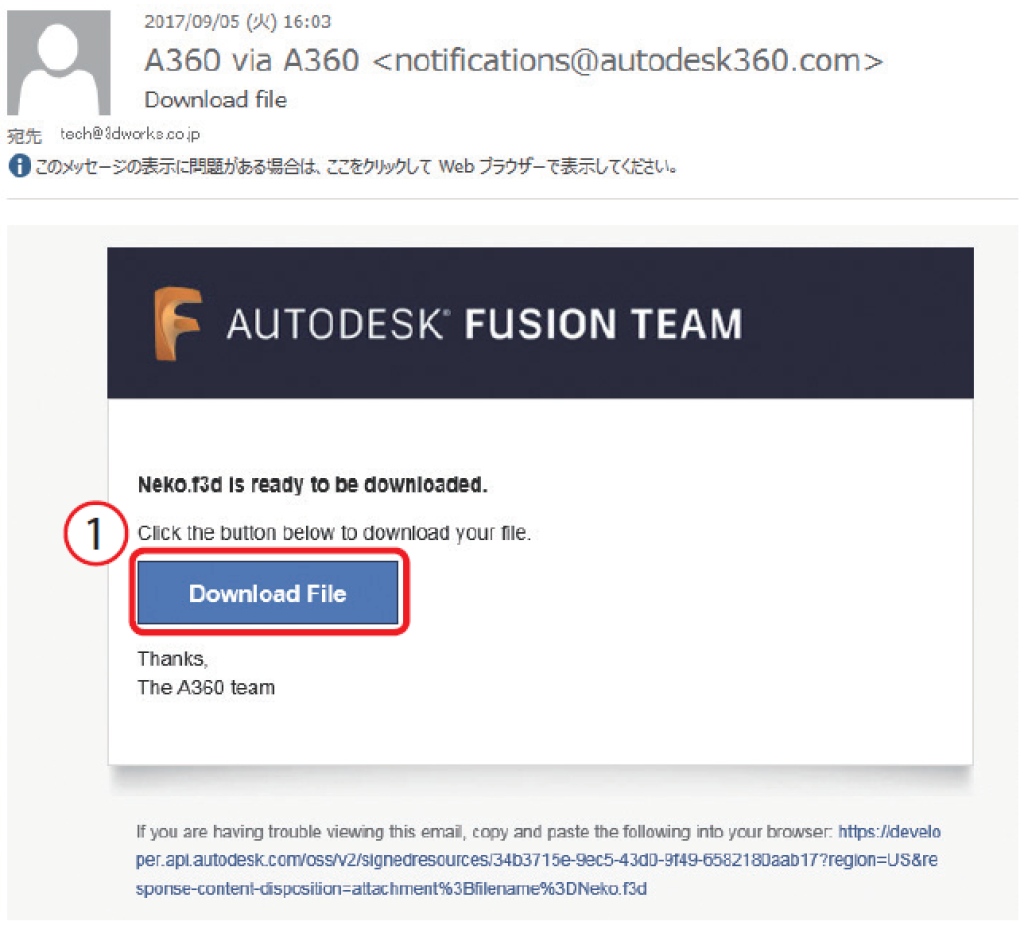
⑥ Fusion 360を開き、[ファイル] – [ファイルからデザインを新規作成]で、ダウンロードした「.f3d」ファイルを開きます。
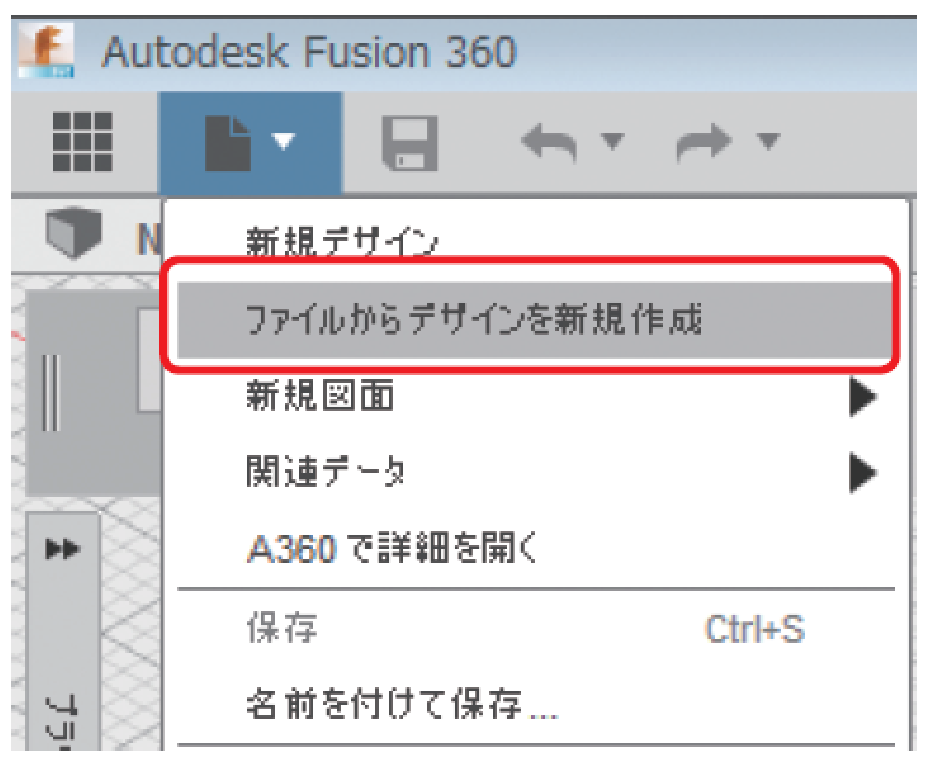
応募フォーム